さまざまなオンラインプラットフォームで利用できる何百万もの曲やビデオでは、お気に入りの曲と他の動画を区別することが困難になる場合があります。長いリストからお気に入りの音楽やビデオを手動で見つけなければならなかったので、同じコンテンツを何度も何度も検索しようとしていました。
幸いなことに、プレイリストの利点はすぐにわかりました。 すべての音楽トラックやビデオのリスト は、単一の名前で置くことにしました。リストをクリックして開くと、お気に入りのアイテムがすべて目の前にすぐに表示されます。他の場所でコンテンツを探したり検索したりする必要はありません。
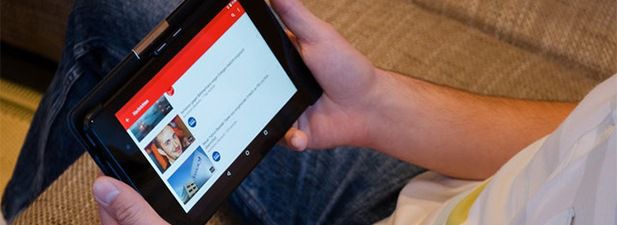
ここでは、さまざまなビデオおよび音楽プラットフォームでプレイリストを作成できます。
YouTubeでプレイリストを作成
YouTubeでのビデオプレイリストの作成は非常に簡単です簡単です。動画を選択すると、サイトで既存のプレイリストに追加するか、そのための新しいプレイリストを作成するかを選択できます。
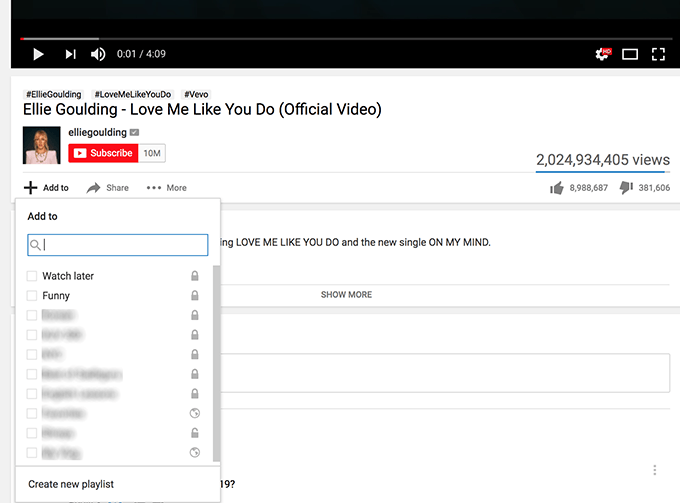
選択した名前の新しいプレイリストが作成され、選択したビデオが追加されます。
Vimeoでプレイリストを作成する
Vimeoをしばらく使用している場合は、サイトでプレイリストという用語が使用されていないことに気づいたかもしれません。代わりに、ショーケースという言葉を使用してプレイリストを参照します。
VimeoShowcaseには、YouTubeプレイリストと同様のプライバシー機能もあり、いくつかのオプションをクリックするだけで簡単に作成できます。
>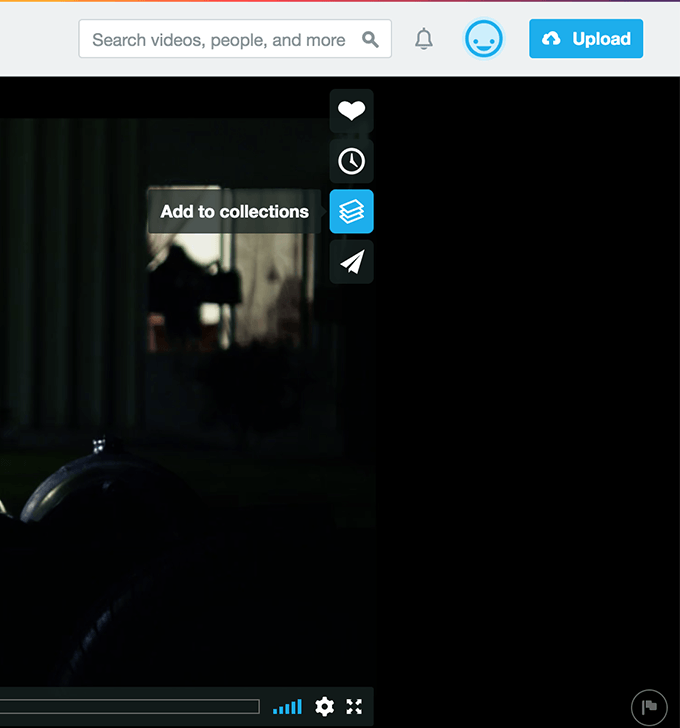
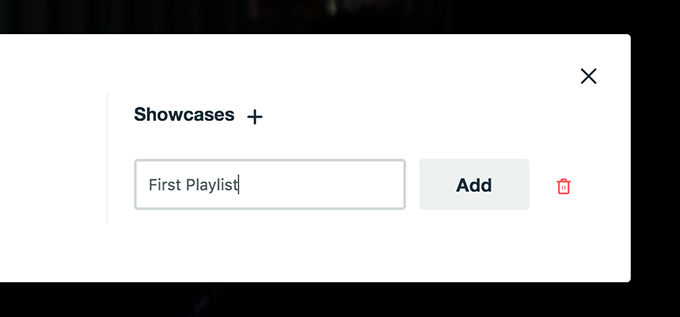
Webサイトのプロファイル>コレクションメニューですべてのVimeoショーケースを見つけることができます。
Dailymotionでプレイリストを作成
DailymotionはYouTubeと同様のアプローチを使用して、ユーザーがプラットフォーム。プレイリストに追加したいビデオを見つけ、アイコンをクリックするだけで設定は完了です。
Dailymotion Webサイトを開き、お気に入りのビデオを再生します。ビデオの再生中、右側のペインに4つのアイコンがあります。ラストワンをクリックすると、プレイリストにビデオを追加できます。
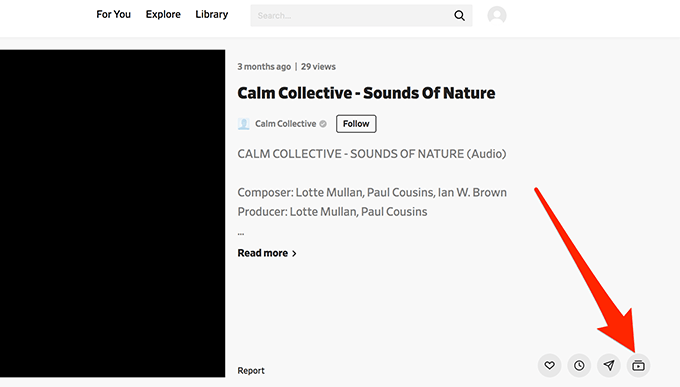
Alightboxが表示され、既存のプレイリストにビデオを追加するか、新しいプレイリストを作成してビデオを追加できます。好きなものを選択すればいいのです。
Metacafeでプレイリストを作成
MetacafeのインターフェイスもYouTubeやDailymotionに似ており、プレイリストを作成する手順はほとんど同じです。他の2つのプラットフォーム。
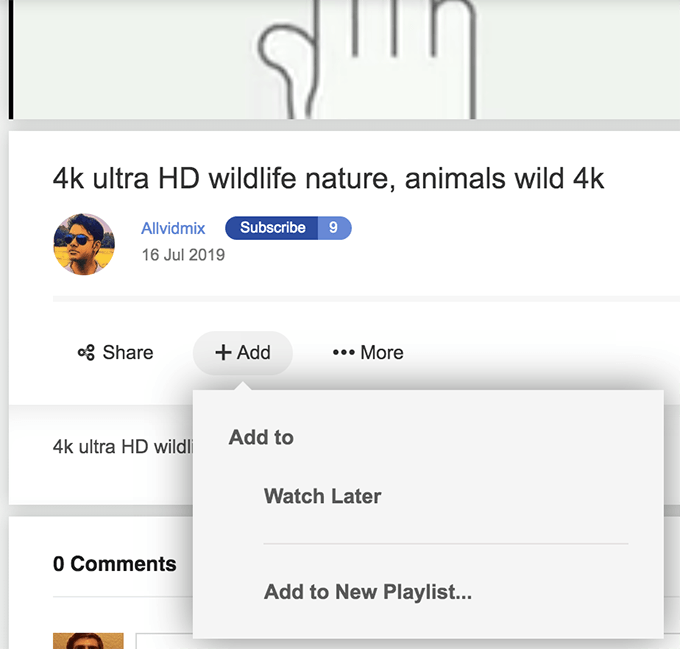
選択したビデオが選択したプレイリストに追加されます。
プレイリストを作成するSpotifyでは、他のプラットフォームよりも
Spotifyはプレイリストを作成するはるかに簡単な方法を提供します 。サイトのメインインターフェイスにアクセスすると、画面の左側のペインにプレイリストを作成するオプションが表示されます。
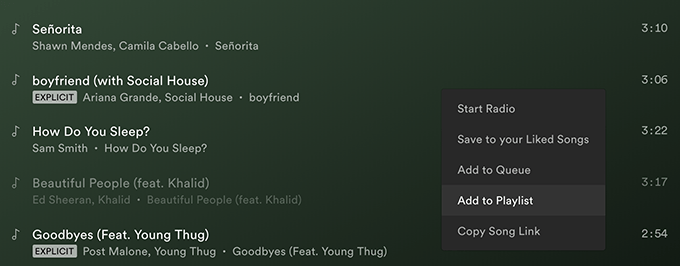
Apple Musicでプレイリストを作成
AppleMusicはまだWebバージョンを提供していないため、コンピューターのiTunesアプリを使用してプレイリストを作成する必要があります。
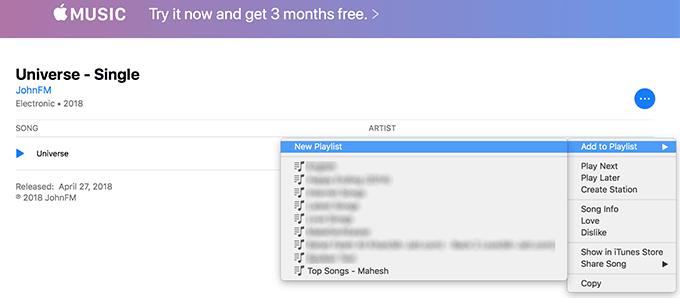
今後、選択したトラックがプレイリストの下に表示されます。
Google Playミュージックでプレイリストを作成
Google Playミュージックのウェブ版は非常にきれいできれいで、選択肢はほんのわずかですで遊ぶ。このミニマリストのセットアップでは、お気に入りの音楽トラック用のプレイリストを作成するのは非常に簡単です。
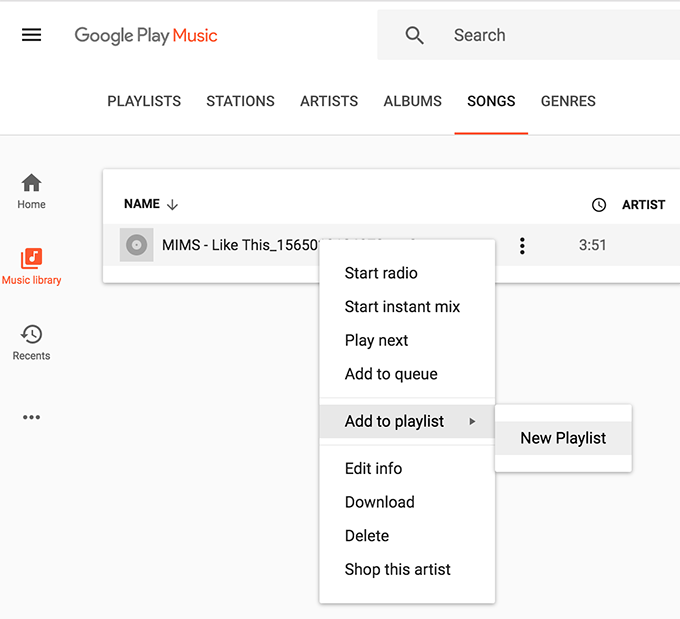
プレイリストに曲を追加することも、曲用の新しいプレイリストを作成することもできます。
SoundCloudでプレイリストを作成
SoundCloudは、私が所有する数少ないウェブサイトの1つです。私のプレイリストとプラットフォームは、プレイリストを作成し、ミュージックトラックを整理するのが最も簡単なプラットフォームの1つであることがわかりました。
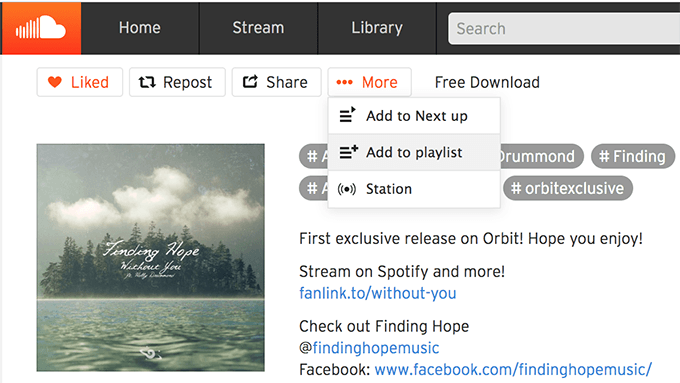
他のプラットフォームと同様に、既存のプレイリストに曲を追加するか、新しいプレイリストを作成するかを尋ねられます。好みのオプションを選択すると、すべて設定できます。
結論
プレイリストを使用すると、さまざまなプラットフォームでお気に入りの音楽やビデオを簡単に見つけて再生できます。必要なだけプレイリストを作成して、そこにあるすべてのトラックを必要なときに自動的に再生できます。